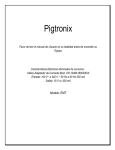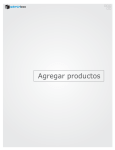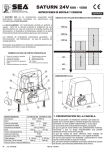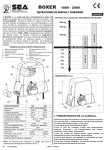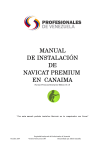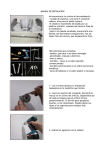Download manual de instrucciones para entrar a clases
Transcript
MANUAL DE INSTRUCCIONES PARA ENTRAR A CLASES 2011 1 I PARTE ** ENTRADA A LA TELECONFERENCIA 1. Entrar a www.myvallenato.com 2. Dar un clic en IR A CLASES. Te llevara a otras dos pantallas secundarias de confirmación 3. Cuando el sistema te pida las credenciales anota tu e.mail y la contraseña que creaste cuando hiciste el registro. Entonces serás llevado al horario. Allí da un click en el salón asignado. Recuerda que estos datos, si los has olvidado, están en tu página personal. 2 Ahora estas en el área de Teleconferencia. Los comandos están de la Teleconferencia están en Inglés, pero es muy fácil la navegación. Si el salón NO ESTA ABIERTO, aparecerá una pantalla con un aviso que dice “When it’s time, join here“ (Cuando sea hora, únase aquí). Esto sucede porque el estudiante está tratando de entrar a una hora diferente a la que aparece en el horario o porque el grupo anterior aun no ha desocupado el salón. La pantalla lucira asi. Entonces espere unos minutos, “refresque” la pantalla, dando un click aquí en estas flechitas a ver si la sala ya está abierta. Si el salón ESTA ABIERTO aparecerá el aviso: ”It’s time to join”. La Pantalla lucirá así: 3 1. Nombre y apellido (país) 2. Correo electrónico 3. Contraseña 4. Click para entrar al salón En la casilla “Your Name”, escribe tu nombre y apellido. Enseguida del nombre anota entre paréntesis el país donde estás, tal como se ve en la gráfica. Si hay contraseña asignada al salón, escríbela Por último da un CLICK en JOIN (unirse), el sistema hará un reconocimiento del hardware de tu máquina (detecta micrófonos, audífonos, cámaras) y evalúa los recursos de los que dispone el estudiante, para homologar y optimizarlos de acuerdo a la necesidad de la videoconferencia. Después de hacer esto serás llevado al salón de clases. Ahora solo resta configurar a tu gusto los volúmenes de micrófono y parlantes. La mayoría de veces no es necesario usar audífonos especiales. Este sistema es inteligente y optimiza estos parámetros automáticamente. 4 II PARTE ** EN EL SALON DE CLASES: Ahora ya estás en el salón de clases. Solo debes activar el audio Paso 1: Da un click en este aviso Paso2: Aparece este botón verde, da un click aquí Cierra la ventana. Esto NO deshabilitara el Audio 5 Ahora aparecen los iconos de control de volumen de micrófono y parlantes. Estos se ajustan automáticamente. Solo muévelos si necesitas modificar los volúmenes. Después cierra esta cajita aquí. Ahora tu pantalla debe lucir más o menos así, dependiendo de lo que se esté emitiendo al entrar: TABLERO VIRTUAL 6 PANTALLA DE PRESENTACION DE ARCHIVOS Y DOCUMENTOS PANTALLA CON EMISIÓN DE VIDEOS Y AUDIOS EN MP3 MAPA DEL SALON Activar controles de audio y parlantes Activar o Desactivar video Salir de la Teleconferencia Area de chat 7 Ver video en pantalla completa